在 Photoshop 中快速簡單地刪除白色背景的方法
您的裝置上可能有許多白色背景的照片用於各種用途。 這些照片沒有複雜的背景,可確保人們專注於主題而不會分心。 因此,它們被廣泛用作身份證照片、產品照片、標誌等。
儘管這些白色背景的照片很有用,但有時您可能需要一張沒有背景的圖片。 為什麼? 沒有背景的圖片不會與任何背景衝突,因此可以放置在任何地方。 可以在衣服上印上透明的標誌,並且可以將沒有背景的產品照片添加到任何有吸引力的背景照片中,製成引人注目的合成照片。
您可以使用 Photoshop 輕鬆地從影像中刪除白色背景。 如果您不知道如何在 Photoshop 中刪除白色背景,我們將在本頁為您介紹。 讓我們開始吧。
第 1 部分:Photoshop 中用於刪除白色背景的 3 個便利工具
作為專業的圖形編輯器,Photoshop 擁有大量工具可以幫助您從圖像中刪除背景。 其中一些是簡單易用的工具,可以刪除簡單的背景,而一些工具是複雜的工具,可以處理複雜的圖像。 在這篇文章中,我們不會處理背景複雜的圖像,而只是使用Photoshop去除白色背景,因此我們將使用一些簡單的工具。 儘管它們很簡單,但它們的功能卻足夠強大。 讓我們繼續。
使用魔術棒工具去除 Photoshop 中的白色背景
魔棒工具是自動選擇工具,可以自動選擇大面積的顏色。 處理純色背景的照片時,您可以一鍵刪除背景。 選擇白色背景後,您可以輕鬆地從圖像中刪除所有白色。 繼續閱讀其工作原理的詳細步驟!
- 步驟二 在 Photoshop 中開啟一張白色背景的影像,您將看到如下所示的視窗。 前往 層 面板,然後解鎖圖層以允許編輯。 然後,右鍵單擊 對象選擇工具 (4th 工具面板上的工具)並選擇 魔術棒工具.
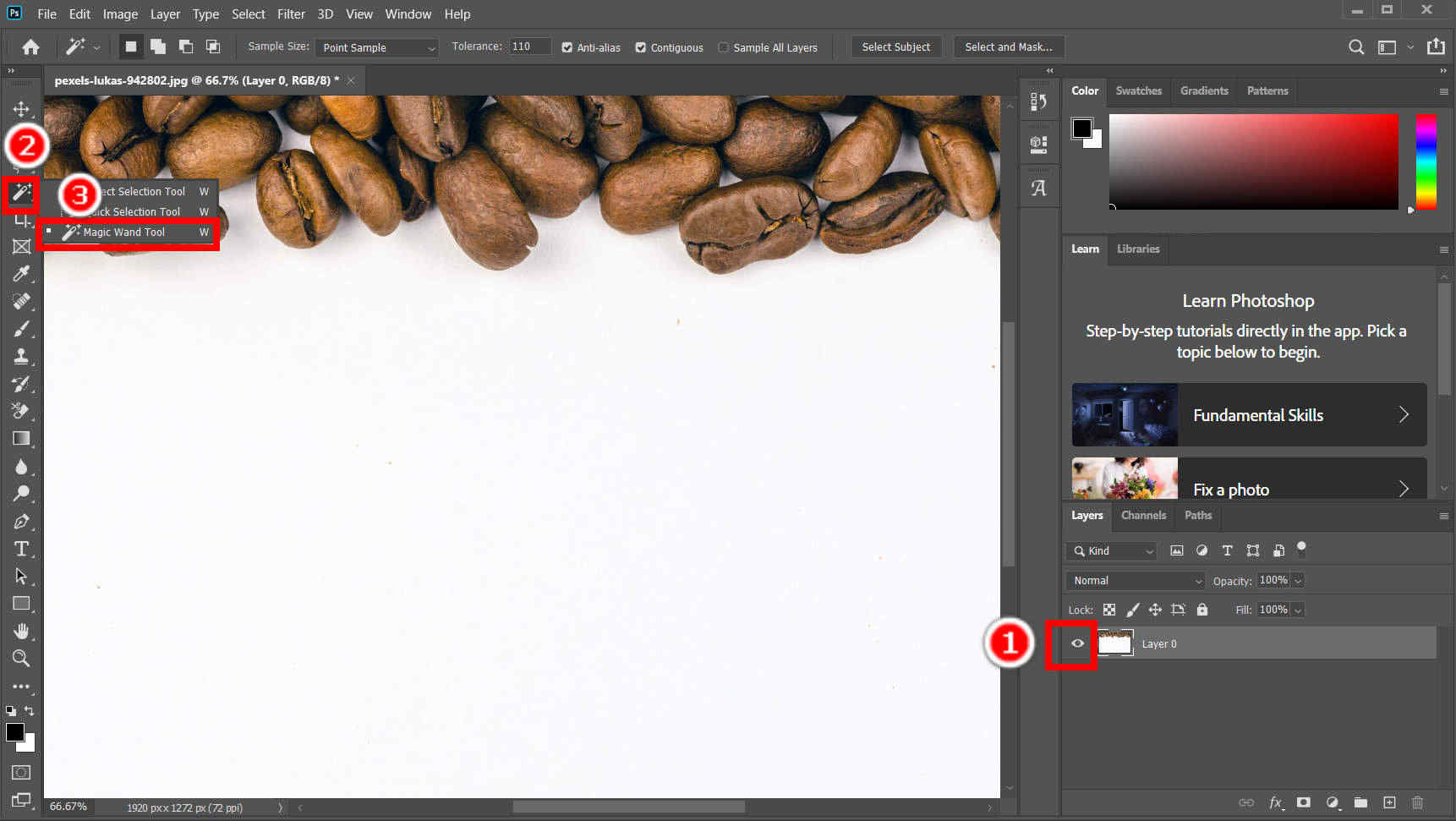
- 步驟二 點擊白色背景將其選取。 在此之前,您可以在頂部面板調整魔棒工具的設定。
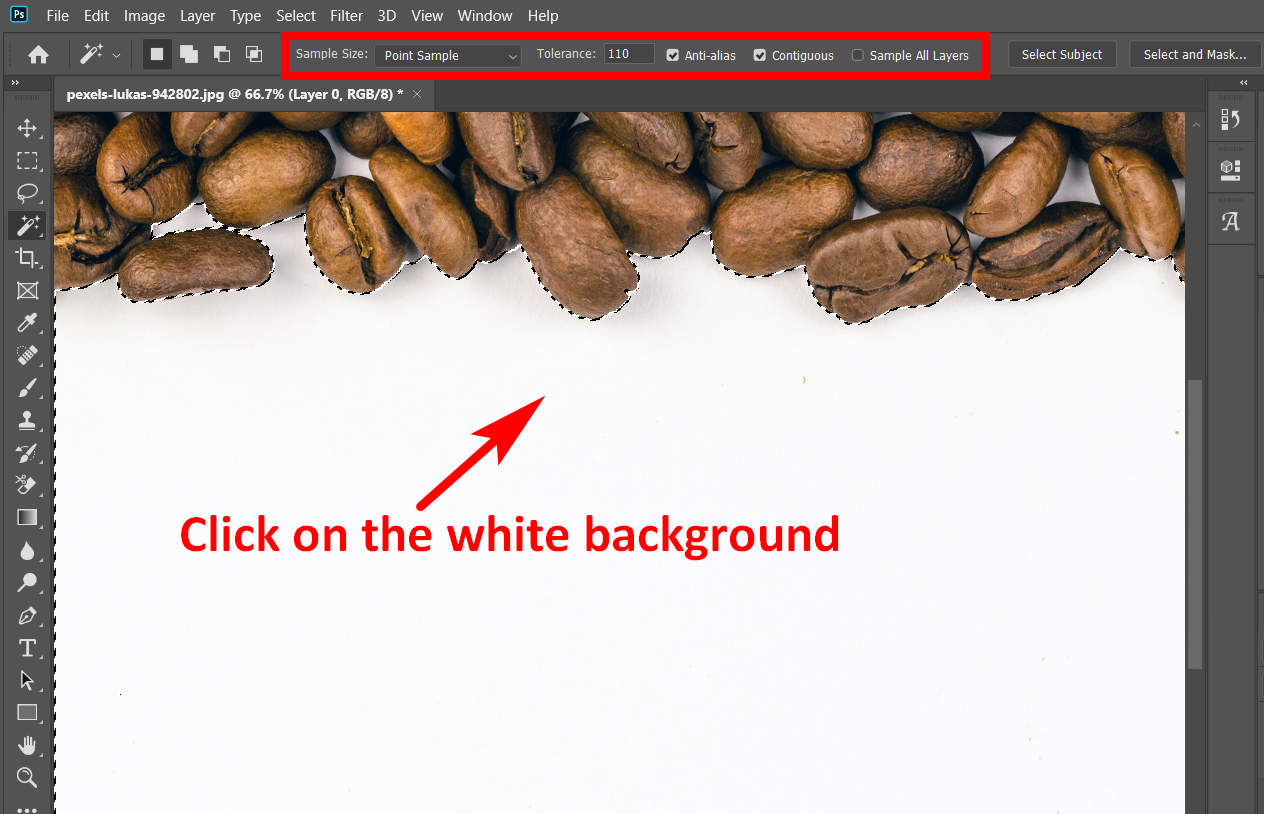
- 步驟二 現在,轉到圖層面板,然後單擊 添加矢量蒙版 (一個內部有圓圈的矩形圖示)來建立圖層蒙版。 此圖層蒙版將使未選定的部分變得透明,同時保留選定的部分。
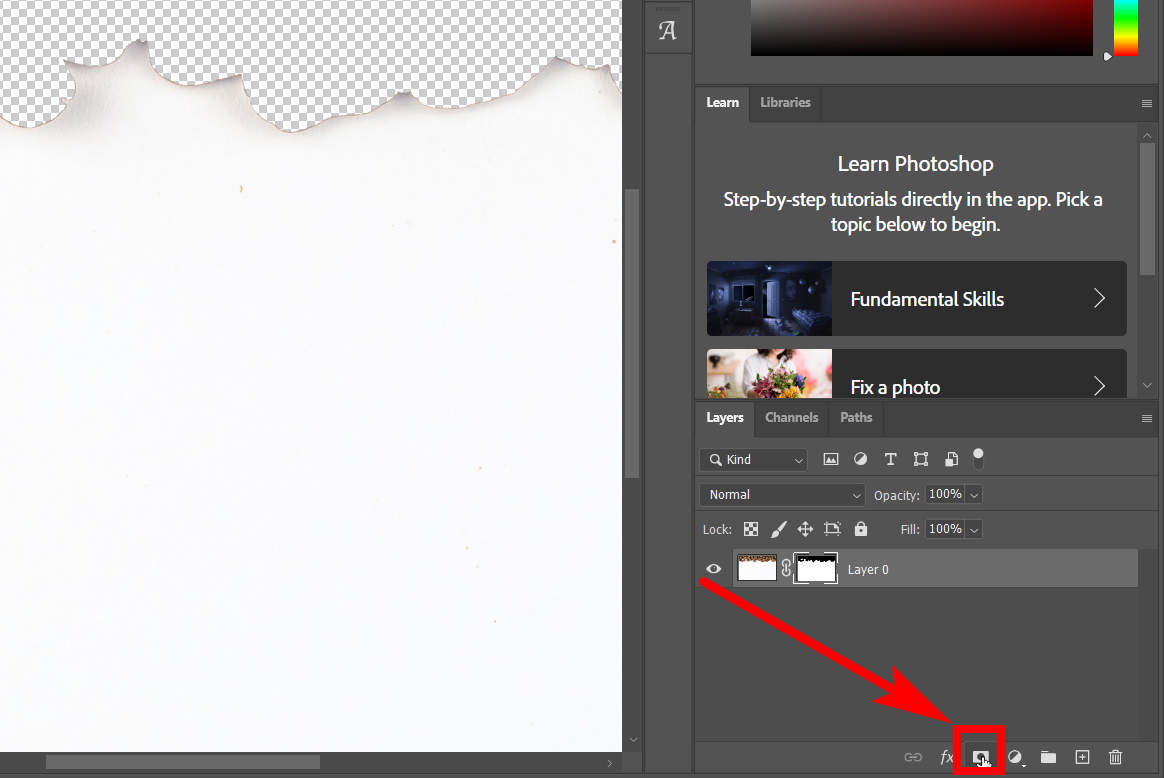
- 步驟二 現在,按 按Ctrl + I 反轉圖層蒙版,您就成功地在 Photoshop 中使白色背景透明。 結果如下圖所示。
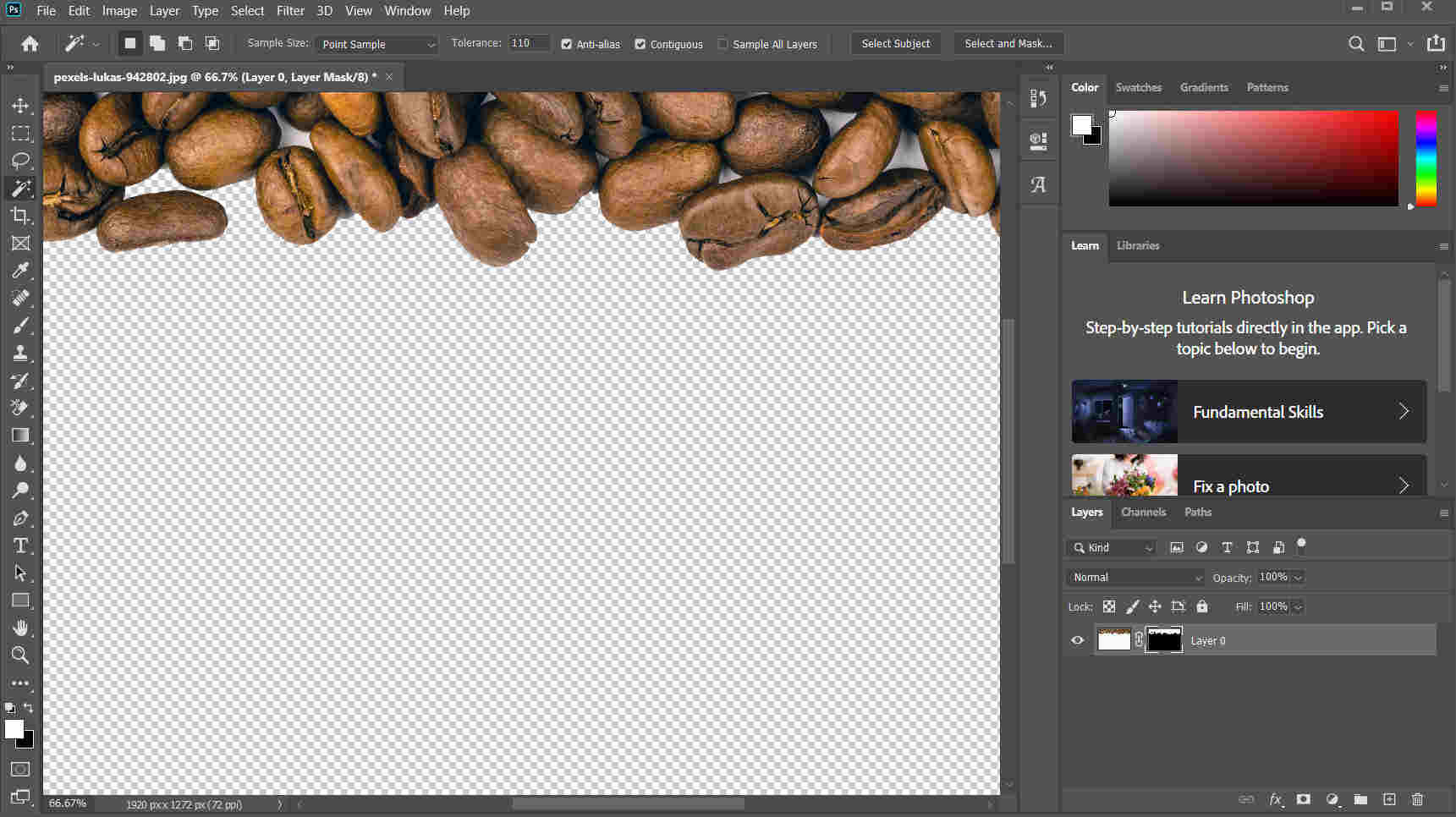
- 步驟二 最後一步是將結果保存在計算機上。 點選 文件 > 另存為 保存輸出。 確保將結果儲存為支援透明背景的 PNG 格式。
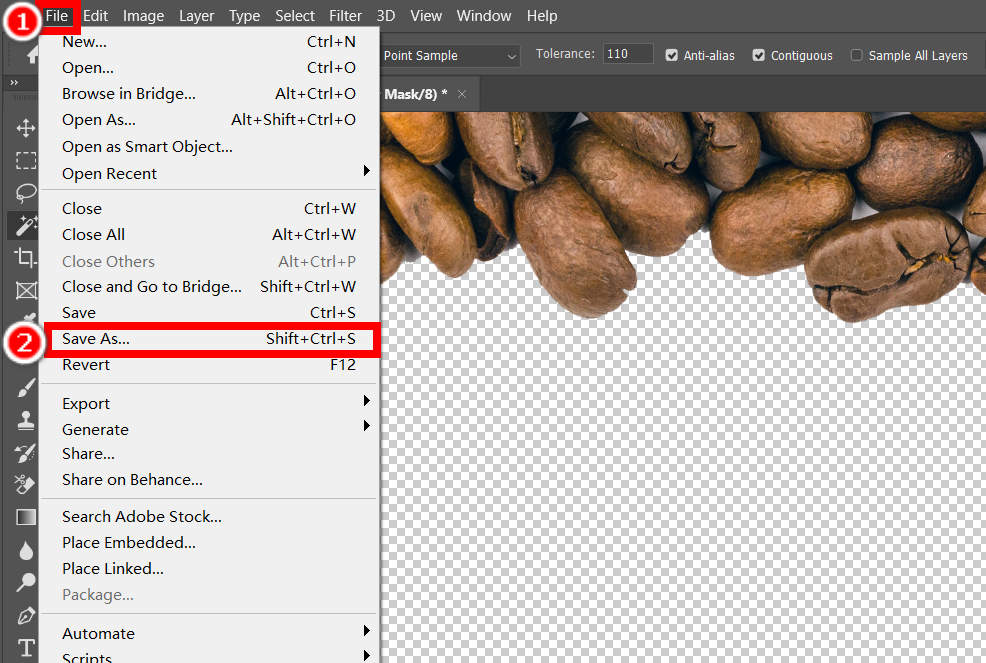
魔棒工具設定小技巧
樣本大小 確定將選擇作為樣本區域的區域的大小。 公差 確定將選擇多少個區域; 較高的比率表示 Photoshop 將選擇更多與樣本區域顏色相似的區域。
使用魔術橡皮擦工具刪除 Photoshop 中的白色背景
與魔術棒工具一樣,魔術橡皮擦工具也指定用於刪除照片中的顏色。 執行與使用魔棒工具相同的兩個步驟,但一旦您點擊背景,Photoshop 會自動為您刪除白色背景,無需更多步驟。
- 步驟二 首先,您應該在工具面板上找到魔術橡皮擦工具。 右鍵單擊 橡皮擦工具 (橡皮擦圖標)並選擇 魔術橡皮擦工具 從彈出菜單中。
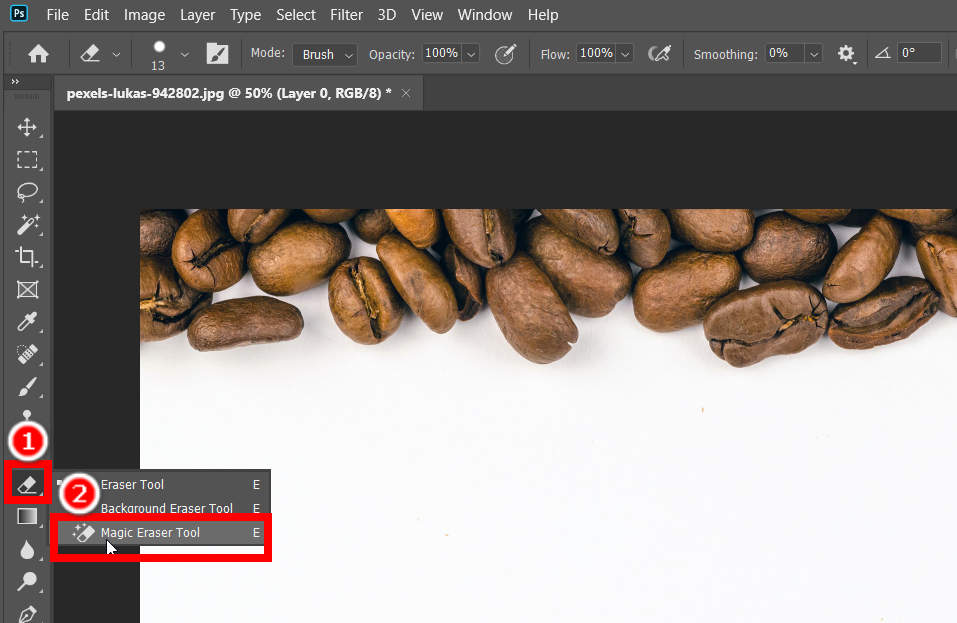
- 步驟二 現在,調整設定 魔術橡皮擦工具 ,然後按一下白色背景以在 Photoshop 中移除白色背景。 然後,將結果以 PNG 格式匯出到您的電腦。
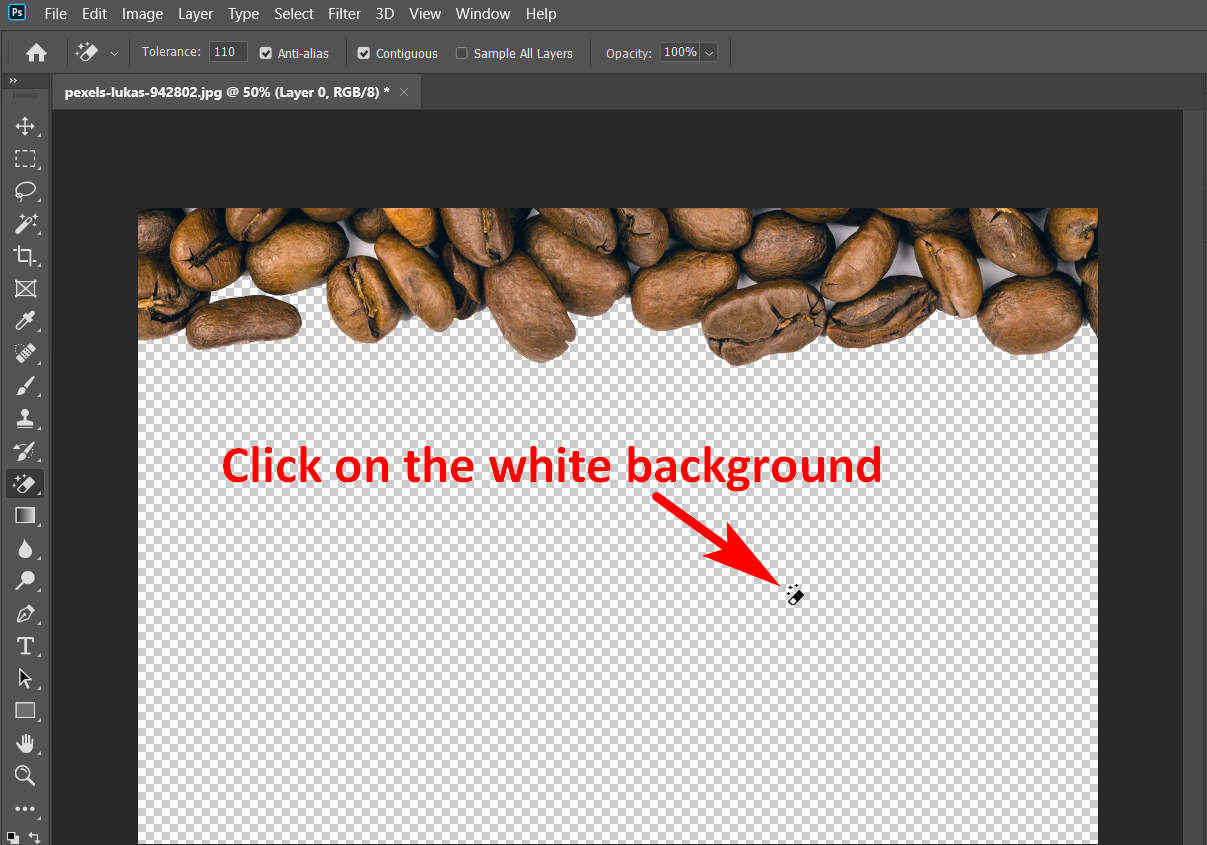
使用背景橡皮擦工具在 Photoshop 中刪除白色背景
以前的工具非常方便,因為它們會自動選擇並刪除背景。 然而,由於它們是由預設演算法控制的自動工具,因此它們的輸出可能並不總是像我們預期的那麼好。 這時候你需要一個手動背景橡皮擦工具。 使用此工具,您可以更精確地手動從 Photoshop 中的影像中刪除白色背景。 以下是如何在 Photoshop 中使用背景橡皮擦工具刪除白色背景的步驟。
- 步驟二 右鍵點擊 橡皮擦工具 並選擇 背景橡皮擦工具.
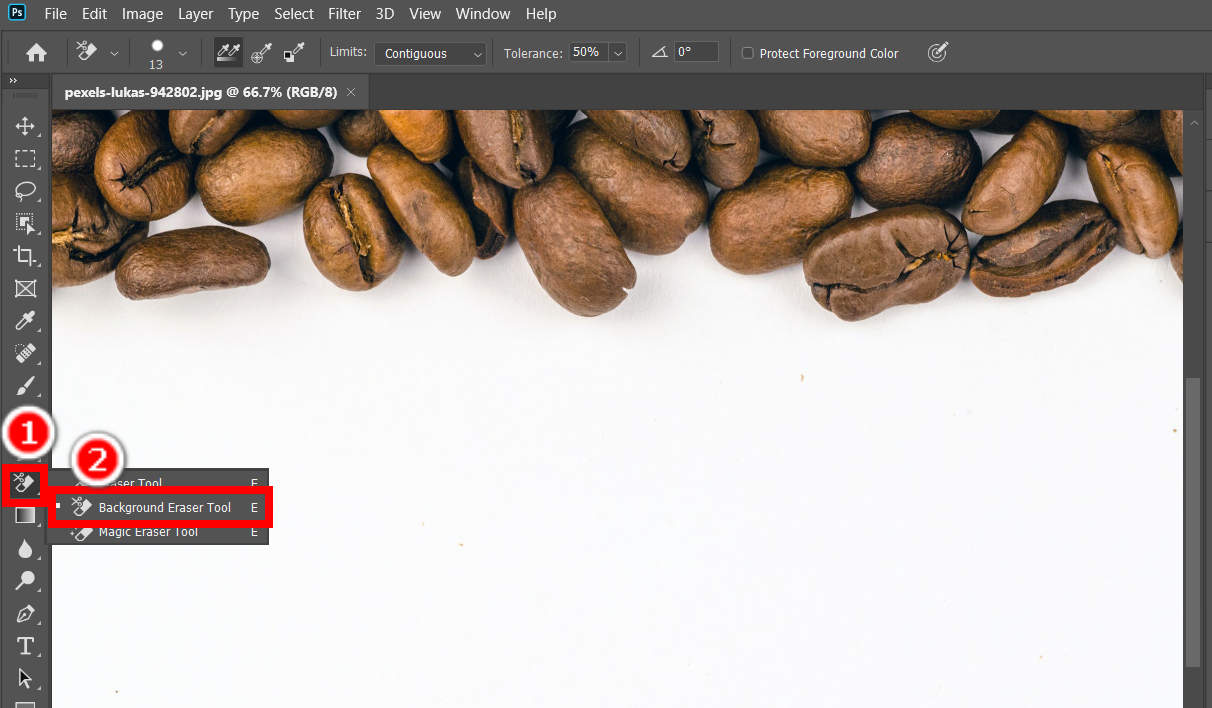
- 步驟二 現在,繼續在 Photoshop 中小心地手動點擊並刪除白色背景。 您可以在頂部面板編輯該工具的設定。
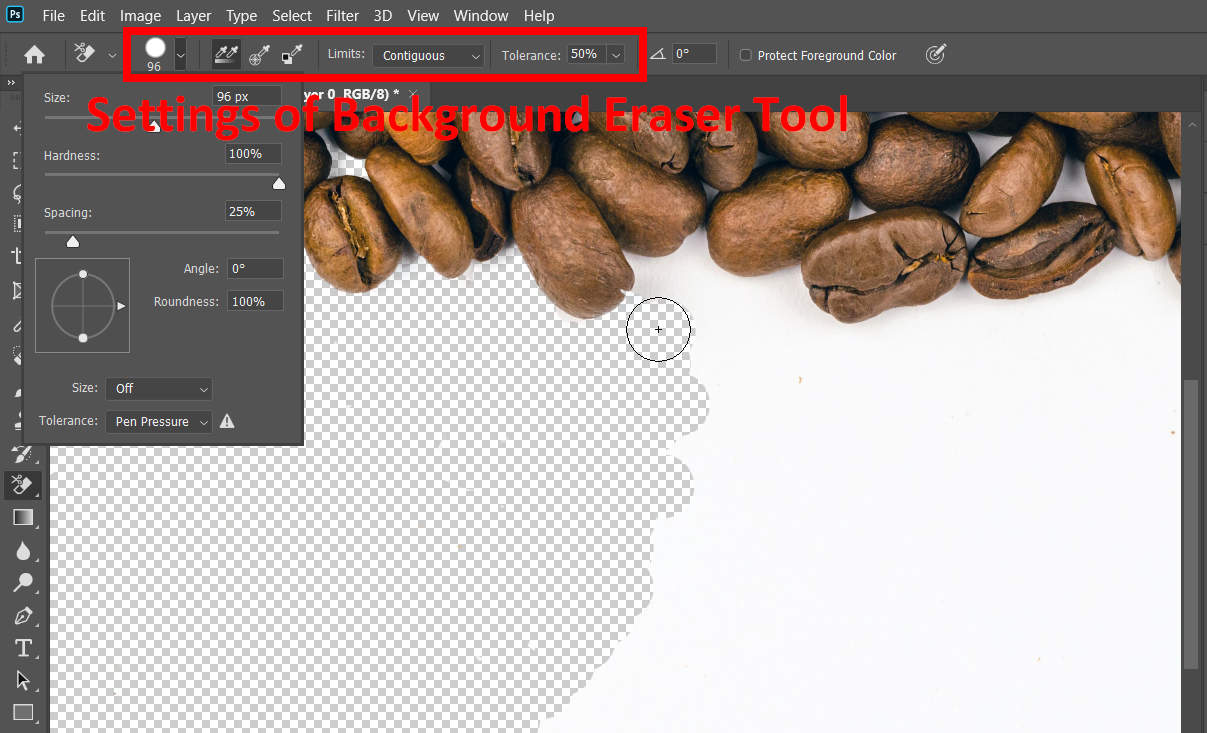
第 2 部分:一鍵免費刪除影像中的所有白色
Photoshop 是一款專業軟體,幾乎可以編輯影像的所有特徵,更不用說刪除影像中的所有白色了。 不過,Photoshop的收費昂貴,而且需要佔用大量的儲存空間。 因此,如果您不是每天處理大量圖形的設計師或藝術家,那麼購買和下載 Photoshop 是不經濟的。 相反,您可以使用一些免費的線上背景去除器來為您完成這項工作。 在這裡,我們將向您介紹其中的兩個。
任何橡皮擦
如果您想要高效且有效的背景去除劑, 任何橡皮擦 是選擇。 由於其基於人工智慧的智慧演算法,AnyEraser 可以在幾秒鐘內刪除圖像的背景,為您提供沒有背景的圖片,並且它還擁有邊緣平滑乾淨的精確剪切功能。
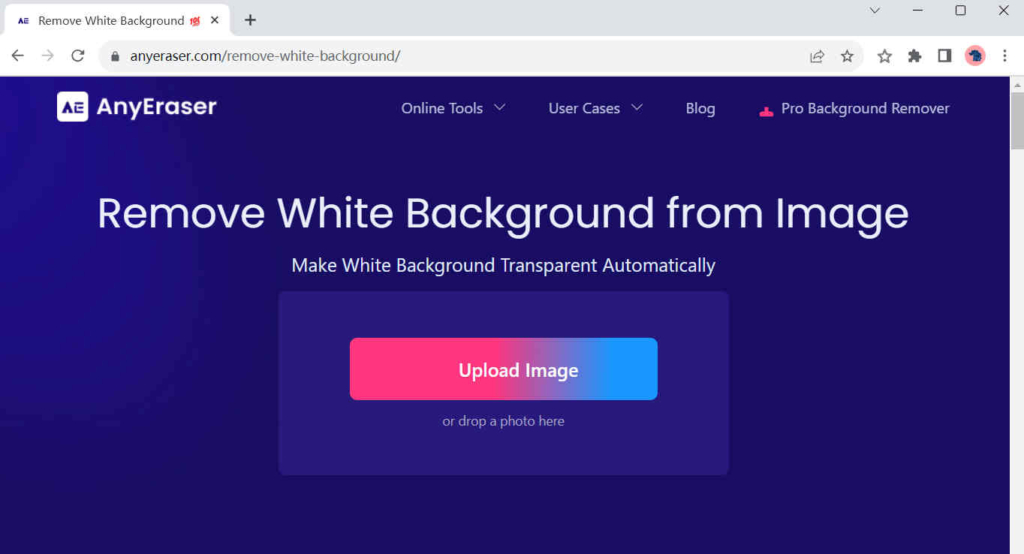
您可以從影像中刪除所有白色 任何橡皮擦 透過以下兩個步驟。
- 步驟二 造訪 任何橡皮擦,然後點擊 上傳圖片 選擇計算機上的圖像。 或者,您也可以在頁面上放置照片。
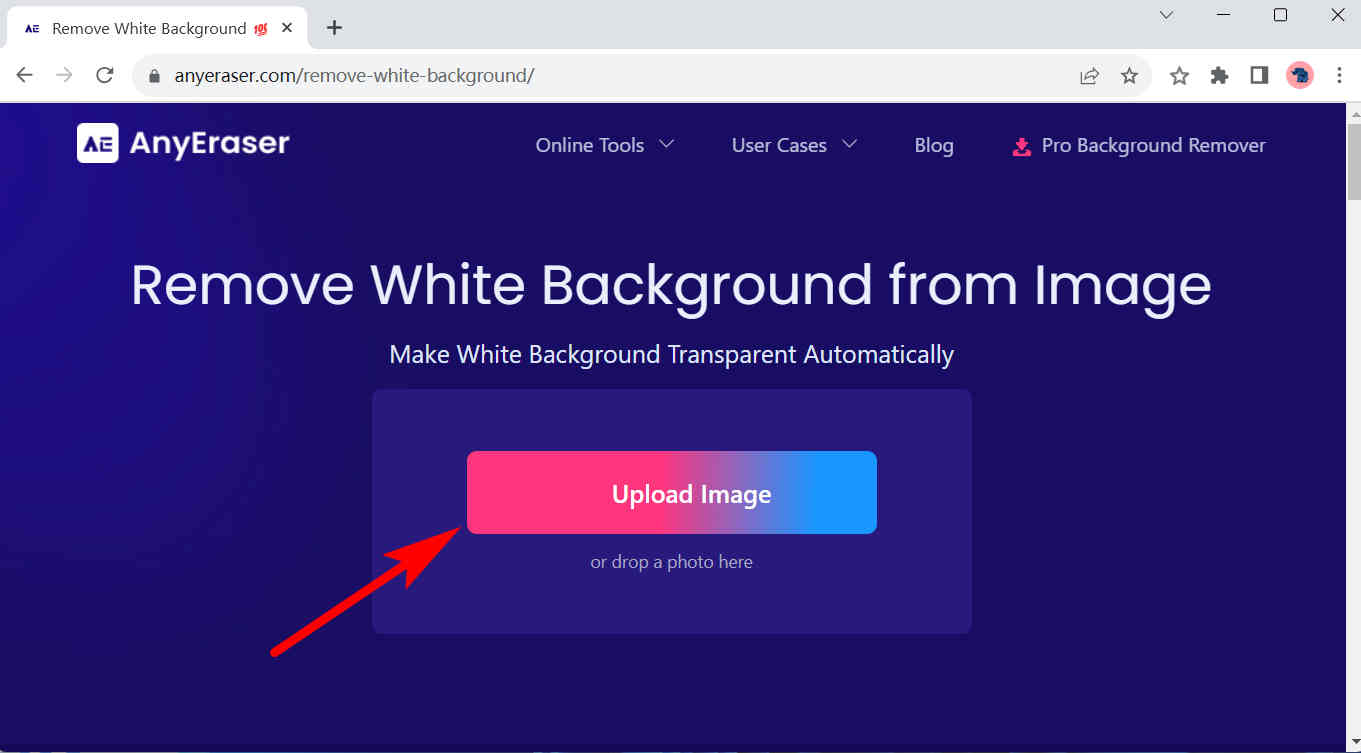
- 步驟二 1~3秒後你就會看到結果。 然後,點擊 下載 按鈕儲存沒有白色背景的輸出。
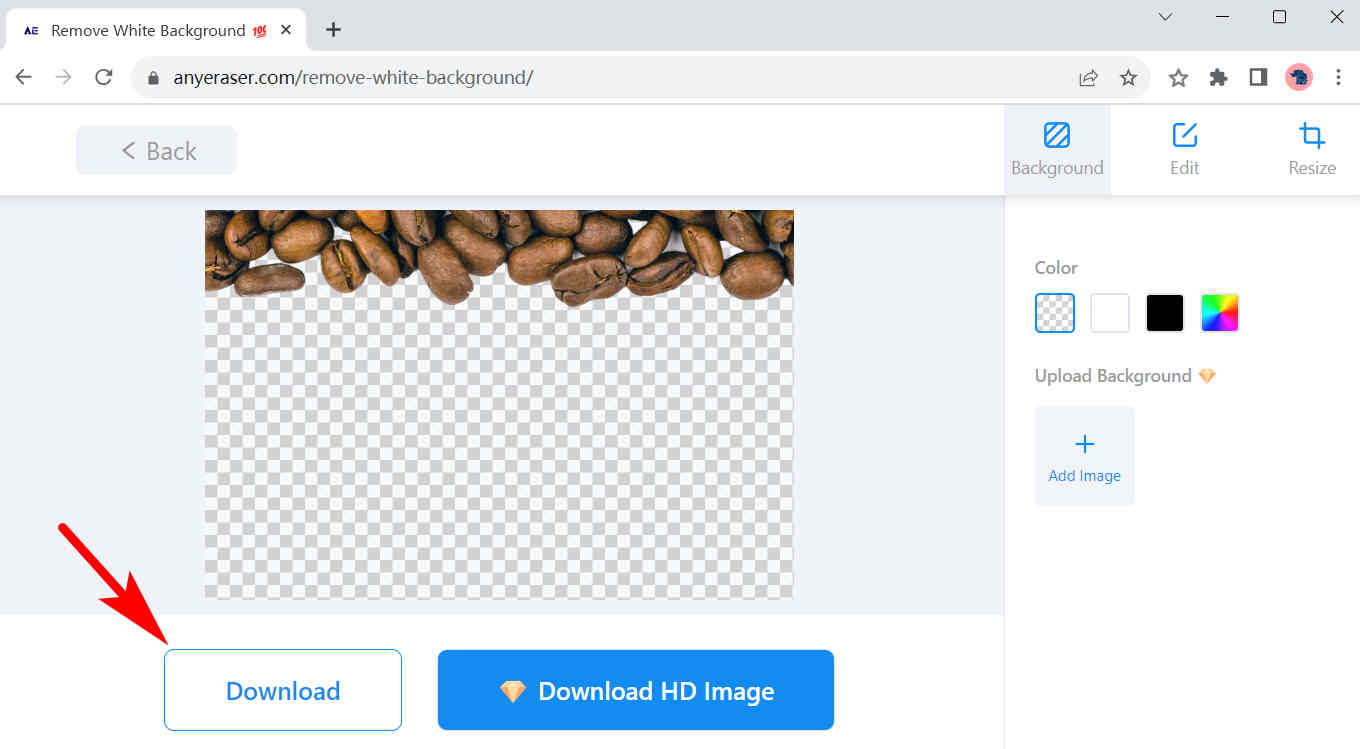
刪除.bg
刪除.bg 因其準確性和可靠性而受到許多用戶的信賴。 無論影像有多大或背景有多複雜,remove.bg 的智慧演算法都將保證您獲得準確的輸出。 此外,它還允許您進一步編輯沒有背景的圖片。 例如,您可以新增新的背景顏色或新的照片背景。
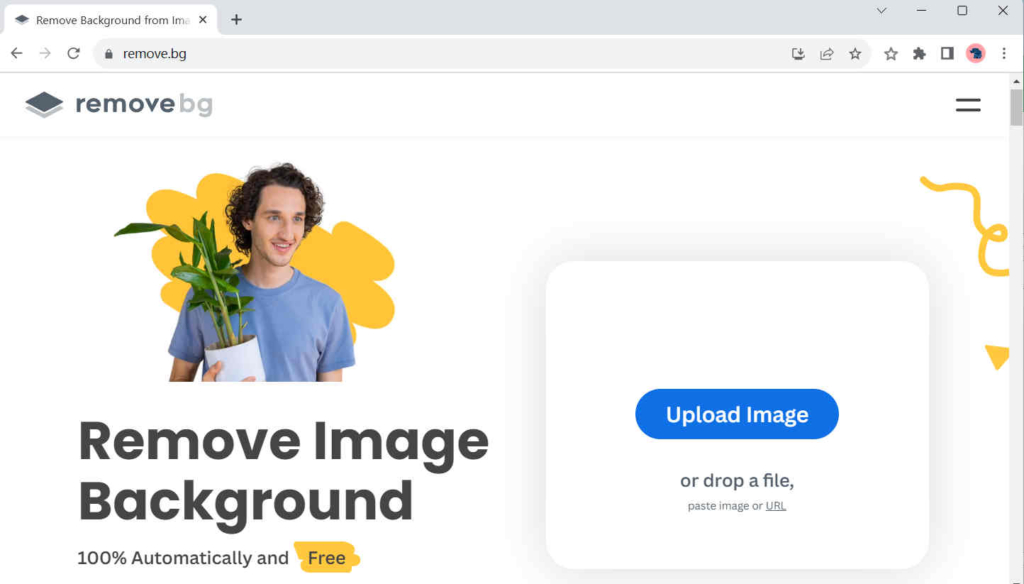
結論
如今,白色背景的圖片在我們的生活中無處不在,有時,我們出於某些目的不得不刪除它們的背景,例如用它們製作合成照片或將它們印在許多不同的材料上。 這就是為什麼我們寫這篇文章來告訴您如何使用 3 個方便的工具在 Photoshop 中刪除白色背景。 如果您不想使用昂貴的過時軟體來完成如此簡單的任務,這裡還有免費的線上背景去除器,例如 任何橡皮擦,這將為您提供幫助。
希望您覺得此頁面有幫助!
常見問題
1.如何在Photoshop中一鍵去除白色背景?
您可以使用魔術橡皮擦工具。 右鍵點選橡皮擦工具(工具面板上的橡皮擦圖示),然後選擇魔術橡皮擦工具。 然後,點擊白色背景,Photoshop將自動刪除白色背景。
2.如何在線去除白色背景?
任何橡皮擦 是一款線上背景去除器,只需點擊一下即可免費去除圖像中的白色背景。 造訪 AnyEraser 並點擊 上傳圖片 選擇計算機上的圖片。 然後1~3秒後,您將看到一個結果頁面,然後點擊 下載 保存結果。


